
Obsah:
- Autor John Day [email protected].
- Public 2024-01-30 11:57.
- Naposledy zmenené 2025-01-23 15:05.

Rad motorových regulátorov Sabertooth Dimension Engineering a radiče RoboClaw BasicMicro sú obľúbenou voľbou pre projekty robotiky základnej úrovne. Na konfiguráciu ovládača však používajú dva veľmi odlišné systémy. Sabertooth používa prepínač DIP a RoboClaw používa softvérový systém s názvom Motion Studio. Tento článok ukazuje, ako prejsť z nastavení na existujúcom nastavení Sabertooth na podobné nastavenie na ovládači RoboClaw.
Krok 1: Ovládanie RC s diferenciálnym pohonom


Jedna z najobľúbenejších konfigurácií pre RoboClaw a Sabertooth používa na ovládanie robota s diferenciálnym pohonom výstup RC prijímača. Bežnou aplikáciou pre túto konfiguráciu sú roboty a rovery v tankovom štýle. Obrázok vyššie zobrazuje nastavenia prepínača Sabertooth DIP pre tento režim.
Ak chcete nakonfigurovať RoboClaw tak, aby zodpovedal nastaveniam Sabertooth, postupujte podľa nižšie uvedených pokynov.
Pripojte RoboClaw k počítaču pomocou kábla USB. Všimnite si toho, že RoboClaw nie je napájaný USB pripojením a potrebuje zdecimovaný zdroj energie. Otvorte Motion Studio a kliknite na „Pripojiť vybrané zariadenie“. Teraz kliknite na položku „Všeobecné nastavenia“na ľavej strane aplikácie.
Na paneli označenom „Nastavenie“nastavte režim ovládania na „RC“. Potom na paneli označenom „Možnosti RC/analógového“začiarknite políčko „Miešanie“. Dokončite uložením nastavení na dosku. V ponuke v hornej časti aplikácie vyberte položku „Zariadenie“a potom „Uložiť nastavenia“.
RoboClaw je teraz nakonfigurovaný pre režim RC s diferenciálnym pohonom. Na obrázku nájdete snímku, ako nastavenia vyzerajú v programe Motion Studio.
Krok 2: Analógové ovládanie s diferenciálnym pohonom


Ďalšou populárnou konfiguráciou je použitie analógového vstupného zariadenia, ako je joystick alebo potenciometre, na ovládanie robota s diferenciálnym pohonom. Na obrázku je nastavenie prepínača Sabertooth DIP pre tento režim.
Ak chcete nakonfigurovať RoboClaw tak, aby zodpovedal nastaveniam Sabertooth, postupujte podľa nižšie uvedených pokynov.
Pripojte RoboClaw k počítaču pomocou kábla USB. Všimnite si toho, že RoboClaw nie je napájaný USB pripojením a potrebuje zdecimovaný zdroj energie. Otvorte Motion Studio a kliknite na „Pripojiť vybrané zariadenie“. Teraz kliknite na položku „Všeobecné nastavenia“na ľavej strane aplikácie.
Na paneli označenom „Nastavenie“nastavte režim ovládania na „Analógový“. Potom na table označenej „Možnosti RC/analógového“začiarknite políčko „Miešanie“. Dokončite uložením nastavení na dosku. V ponuke v hornej časti aplikácie vyberte položku „Zariadenie“a potom „Uložiť nastavenia“.
RoboClaw je teraz nakonfigurovaný pre režim RC s diferenciálnym pohonom. Na obrázku nájdete snímku, ako nastavenia vyzerajú v programe Motion Studio.
Krok 3: Sériový paket


Na komplikovanejšie ovládanie regulátora motora je možné použiť paketový sériový režim v spojení s mikrokontrolérom na odosielanie príkazov do ovládača motora. RoboClaw aj Sabertooth majú paketový sériový režim, aj keď medzi nimi existujú určité implikačné rozdiely. Obrázok ukazuje nastavenia prepínača DIP pre Sabertooth je paketový sériový režim.
Ak chcete nakonfigurovať RoboClaw tak, aby zodpovedal nastaveniam Sabertooth, postupujte podľa nižšie uvedených pokynov.
Pripojte RoboClaw k počítaču pomocou kábla USB. Všimnite si toho, že RoboClaw nie je napájaný USB pripojením a potrebuje zdecimovaný zdroj energie. Otvorte Motion Studio a kliknite na „Pripojiť vybrané zariadenie“. Teraz kliknite na položku „Všeobecné nastavenia“na ľavej strane aplikácie.
Na paneli s názvom „Nastavenie“nastavte režim ovládania na „Sériové pakety“. Ďalej na paneli označenom „Sériové“nastavte sériovú adresu paketu na 128 a prenosovú rýchlosť na rovnakú prenosovú rýchlosť, akú používa Sabertooth. Dokončite uložením nastavení na dosku. V ponuke v hornej časti aplikácie vyberte položku „Zariadenie“a potom „Uložiť nastavenia“.
RoboClaw je teraz nakonfigurovaný pre režim RC s diferenciálnym pohonom. Na obrázku nájdete snímku, ako nastavenia vyzerajú v programe Motion Studio.
Existujú rozdiely medzi sadou paketových sériových príkazov RoboClaw a Sabertooth. RoboClaw však obsahuje príkazy kompatibility, ktoré odrážajú príkazy Sabertooth, takže väčšina kódu by mala byť prenosná zo Sabertooth do RoboClaw.
Odporúča:
Variabilný ovládač motora: 3 kroky
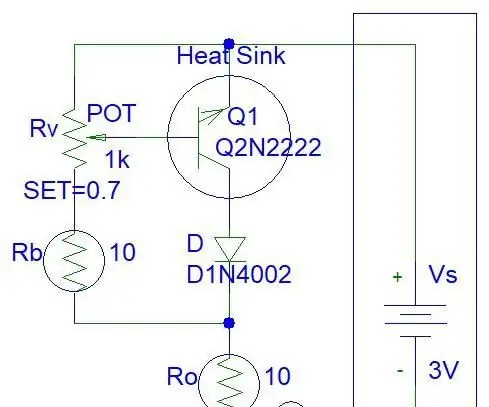
Premenlivý ovládač motora: Tento článok ukazuje jednoduchý ovládač motora. Rozhodne to však nie je najlacnejšie riešenie pre okruh pohonu motora
Ovládač motora s analógovými hodinami: 4 kroky

Ovládač motora s analógovými hodinami: Aj v digitálnom svete majú klasické analógové hodiny nadčasový štýl, ktorý tu zostane. Môžeme použiť dual-rail GreenPAK ™ CMIC na implementáciu všetkých aktívnych elektronických funkcií potrebných pre analógové hodiny, vrátane ovládača motora a kryštálového oscilátora
Posuvník kamery na sledovanie objektov s rotačnou osou. 3D tlačené a postavené na radiči motora DC RoboClaw a Arduino: 5 krokov (s obrázkami)

Posuvník kamery na sledovanie objektov s rotačnou osou. 3D tlačené a postavené na ovládači motora RoboClaw DC a Arduino: Tento projekt je jedným z mojich obľúbených projektov, odkedy som spojil svoj záujem o tvorbu videa s vlastnými rukami. Vždy som sa pozeral na tieto filmové zábery a chcel som ich napodobniť vo filmoch, kde sa kamera pohybuje po obrazovke a pri posúvaní sleduje
Výučba 30A Mikrokartáčový ovládač brzdy motora pomocou servo testera: 3 kroky

Výučba 30A Mikrokartáčový regulátor brzdy motora pomocou servo testera: Špecifikácia: 30A regulátor rýchlosti kefy. Funkcia: dopredu, dozadu, brzda Pracovné napätie: 3,0 V --- 5,0 V. Prúd (A): 30A BEC: 5V/1A Frekvencia budiča: 2KHz Vstup: 2-3 Li-Po/Ni-Mh/Ni-cd 4-10článok Konštantný prúd 30A Max 30A <
Ovládač motora: 4 kroky (s obrázkami)

Ovládač motora: doska radiča motora 6 využívajúca čipy LMD18200
